
Tartalomjegyzék:
- Szerző John Day [email protected].
- Public 2024-01-30 09:41.
- Utoljára módosítva 2025-01-23 14:47.
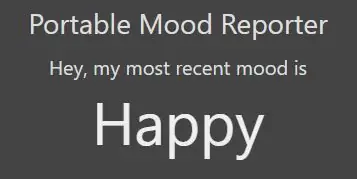
Amire szükségünk lesz:
- Raspberry Pi és Raspbian
- Érintésérzékelő az adafruit -tól
- Áramforrás (akkumulátor/DC)
- Ethernet vagy WiFi a Raspberry Pi számára
- Egy másik számítógép
1. lépés: A Raspberry Pi hardver beállítása

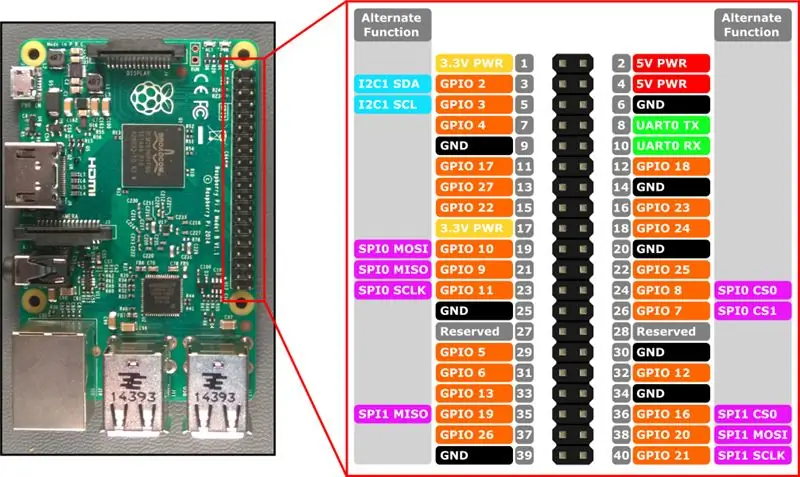
Először csatlakoztassa az érintésérzékelőnket a Raspberry Pi GPIO csapjaihoz. Használjon néhány rugalmas kábelt
Határozzon meg 3 érintkezőt az érzékelőn:
- GND - csatlakoztassa a földelőcsaphoz
- VCC - 5V -os csatlakozóhoz csatlakoztatva
- SIG - csatlakozzon jelzőtűhöz
Ebben a példában az 5V, a földelt és a GPIO 18 -at használjuk a málna pi -n.
2. lépés: A környezet beállítása a Raspberry Pi -n
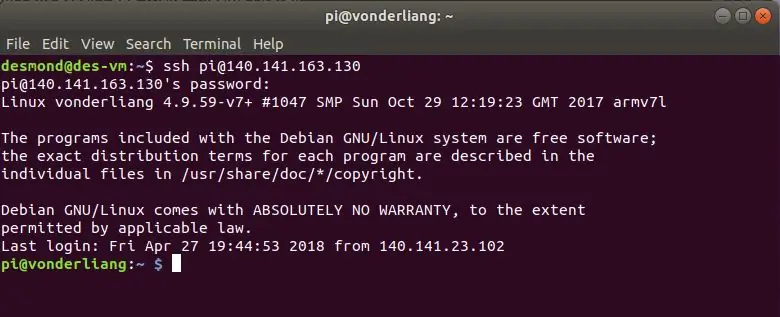
Szerezze be a málna Pi készülékünk IP -címét.
Ezután csatlakozzon a málna pi -hez az ssh használatával:
ssh felhasználónév@ipaddress
majd írja be a jelszavunkat.
Ha már itt vagyunk, telepítsük az apache2 -t webszerverünknek, ha beírjuk:
sudo apt-get install apache2
3. lépés: Tervezzen meg egy darab Python -kódot az érzékelőnk bemenetének olvasásához
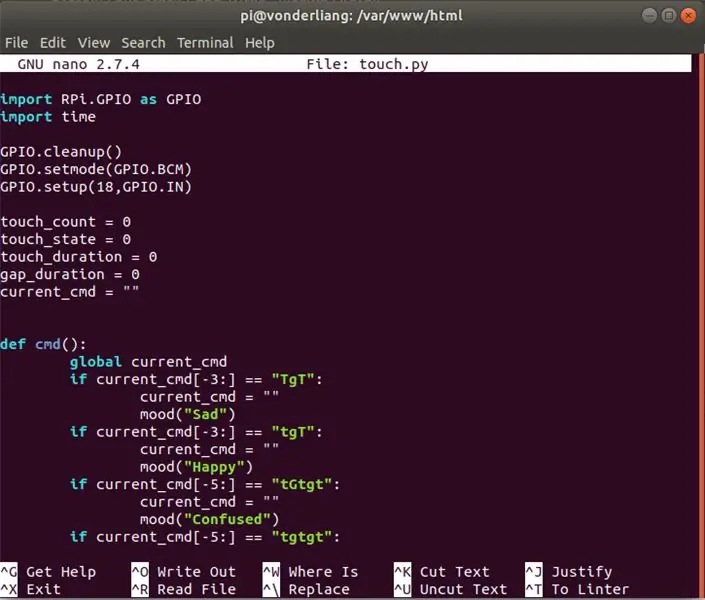
Tervezés
Példakódunkban néhány különböző parancsot használunk.
Annak jelzésére, hogy boldogok vagyunk, két hosszú megnyomást végzünk
Annak jelzésére, hogy szomorúak vagyunk, egyetlen rövid érintést és egy hosszú megnyomást teszünk
Annak jelzésére, hogy összezavarodtunk, végezzünk egy rövid érintést, várjunk egy ütemet, majd 2 rövid koppintást. Annak jelzésére, hogy boldogok vagyunk, egy rövid érintést, egy rövid rést és egy hosszú megnyomást teszünk
Hogy jelezzük, hogy unatkozunk, 3 rövid koppintást végzünk
Lefordítva ezeket karakterláncparancsokká: (t rövid érintésre, T hosszú megnyomásra, g rövid szünetre, G hosszú résre)
boldog: TgT
szomorú: tgT
zavaros: tGtgt
unatkozik: tgtgt
Ezután a kódunk megjeleníti aktuális hangulatunkat egy böngészőbarát html fájlba a kiszolgáláshoz.
Kód
importálja az RPi. GPIO fájlt GPIO -ként
GPIO.cleanup ()
GPIO.setmode (GPIO. BCM) GPIO.setup (18, GPIO. IN)
touch_count = 0
touch_state = 0 touch_duration = 0 gap_duration = 0 current_cmd = ""
def cmd ():
globális current_cmd if current_cmd [-3:] == "TgT": current_cmd = "" hangulat ("szomorú") if current_cmd [-3:] == "tgT": current_cmd = "" mood ("Happy") if current_cmd [-5:] == "tGtgt": current_cmd = "" hangulat ("Zavaros"), ha current_cmd [-5:] == "tgtgt": current_cmd = "" hangulat ("Unatkozó")
rossz hangulat (hangulat):
file = open ("index.html", "w") html = """
Hordozható hangulati riporter
Hé, a legújabb hangulatom
{}
"""
file.write (html.format (hangulat))
míg (1):
time.sleep (0.001) if (GPIO.input (18)): if touch_state == 0: if gap_duration> 2000: gap_duration = 0 if gap_duration> 200: current_cmd = current_cmd + "G" else: current_cmd = current_cmd + "g "gap_duration = 0 touch_state = 1 touch_count = touch_count + 1, ha touch_state == 1: touch_duration = touch_duration + 1 else: if gap_duration 200: current_cmd = current_cmd +" T "else: current_cmd = current_cmd +" t "touch_duration = 0 cmd ()
GPIO.cleanup ()
Állítsa be a webszerverünket
írja be vagy töltse fel a fenti python fájlt a webszerverünkre, ami alapértelmezés szerint a/var/www/html
cd/var/www/html
sudo nano touch.py
Ezután írja be a fenti kódot
4. lépés: Indítsa el szerverünket, hogy lássa működésében
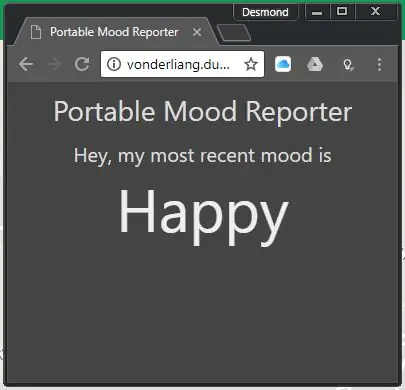
cd/var/www/html
sudo python touch.py
Ezután írja be a Raspberry Pi IP -címét, akkor látnunk kell, hogy a hangulatjelentőnk dolgozik!
Próbáljon ki különböző típusú érintési parancsokat, és az oldalnak automatikusan frissülnie kell, hogy tükrözze ezt!
Ajánlott:
Netflix Mood Profiles: 3 lépés

Netflix Mood Profiles: Ez az útmutató útmutatást nyújt a Netflix felhasználóinak a Netflix algoritmus személyre szabásának lépéseihez, hogy az Ön hangulatának megfelelően ajánlásokat tegyen
ESP 8266 Nodemcu Ws 2812 Neopixel alapú LED MOOD lámpa, amelyet a helyi webszerver vezérel: 6 lépés

ESP 8266 Nodemcu Ws 2812 Neopixel alapú LED MOOD lámpa, amelyet a helyi webszerver vezérel: ESP 8266 Nodemcu Ws 2812 Neopixel alapú LED MOOD lámpa, amelyet a webszerver használ
ESP 8266 Nodemcu Ws 2812 Neopixel alapú LED MOOD lámpa webszerverrel vezérelve: 6 lépés

ESP 8266 Nodemcu Ws 2812 Neopixel alapú LED MOOD lámpa, amelyet webszerverrel vezérelnek: Ebben a projektben MOOD lámpát készítünk a nodemcu & neopixel, és amelyet bármely böngésző vezérelhet a helyi webszerver használatával
Mood Light Bluetooth szökőkút: 5 lépés

Mood Light Bluetooth vízi szökőkút: Rossz műanyag dobozt és néhány üveg kupakot használunk vissza egy intelligens szökőkútba, amely véletlenszerűen vagy hangulatunk szerint megváltoztatja a színét. A hangulat színétől függően megváltoztathatjuk a fény színét okostelefonunkról Bluetooth -kapcsolaton keresztül
Hangvezérelt Android Mood Light: 11 lépés (képekkel)

Hangvezérelt Android Mood Light: Létre kell hoznom egy osztályt a helyi készítőcsoportunk számára. Valami, ami még az első látogatóknak is határozott győzelmet és nagy jutalmat garantált, nem zúgolódás, felhajtás és speciális eszközök vagy anyagok nélkül. A diákoknak haza kellett vinniük valami érdekeset
